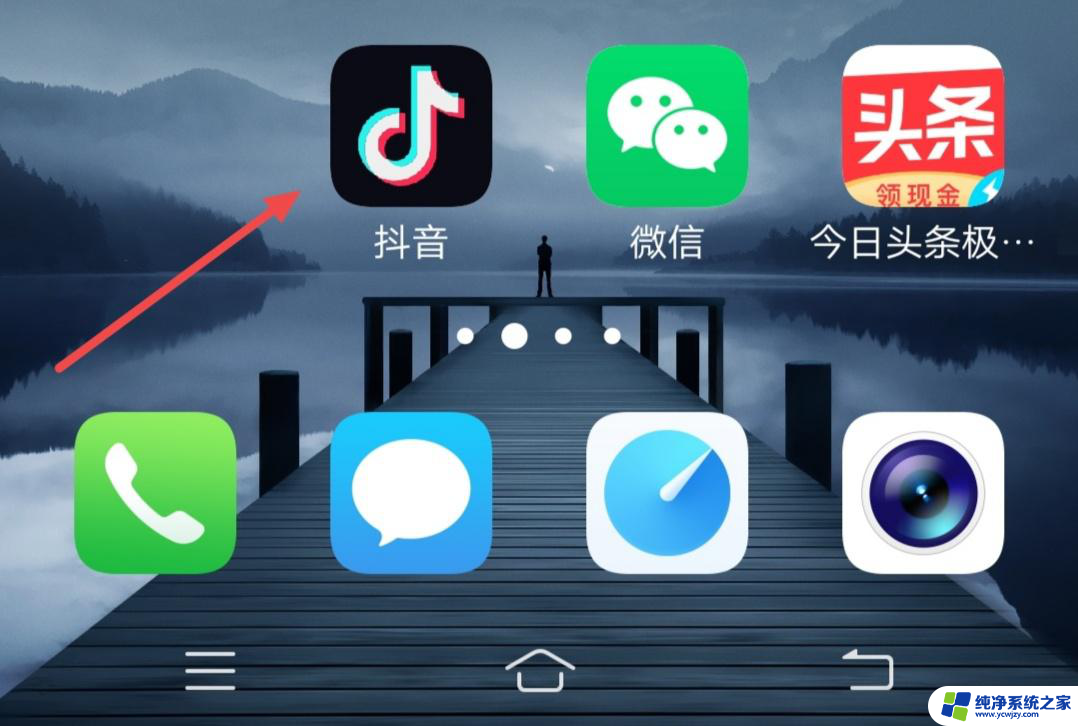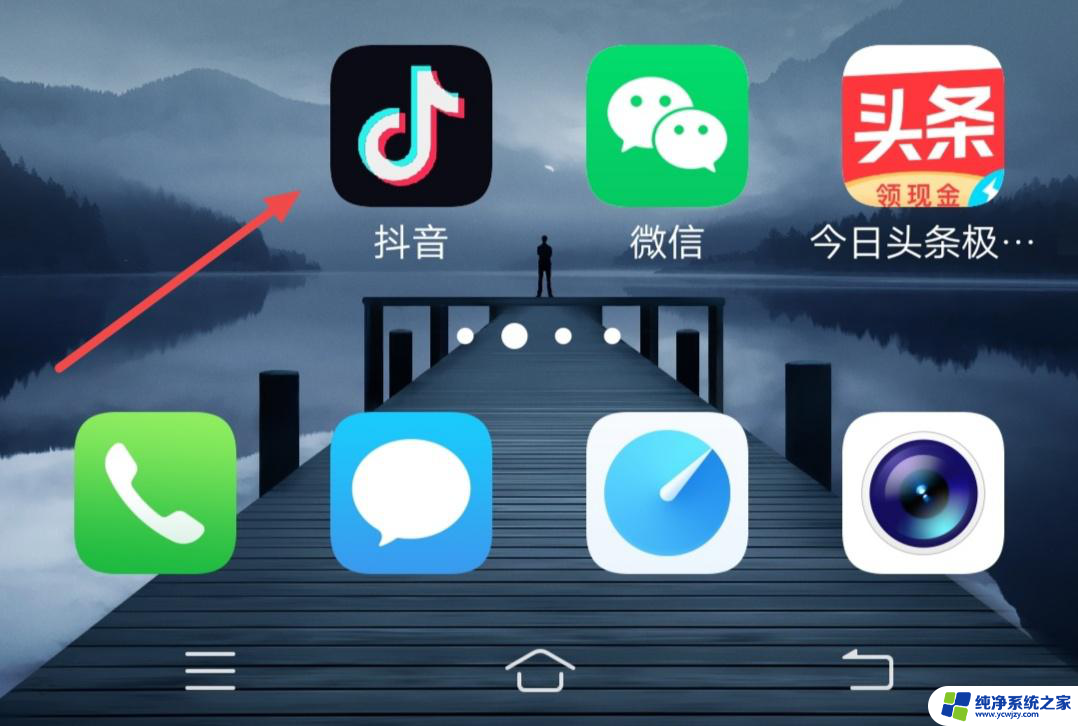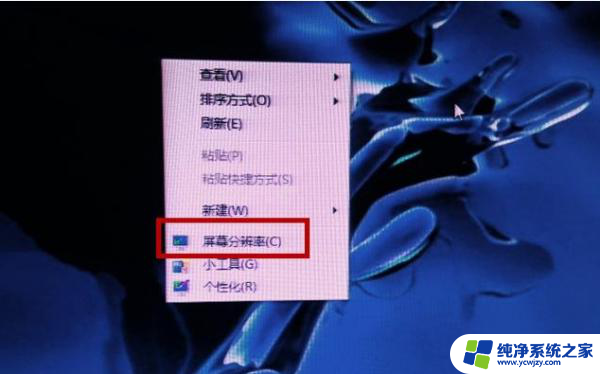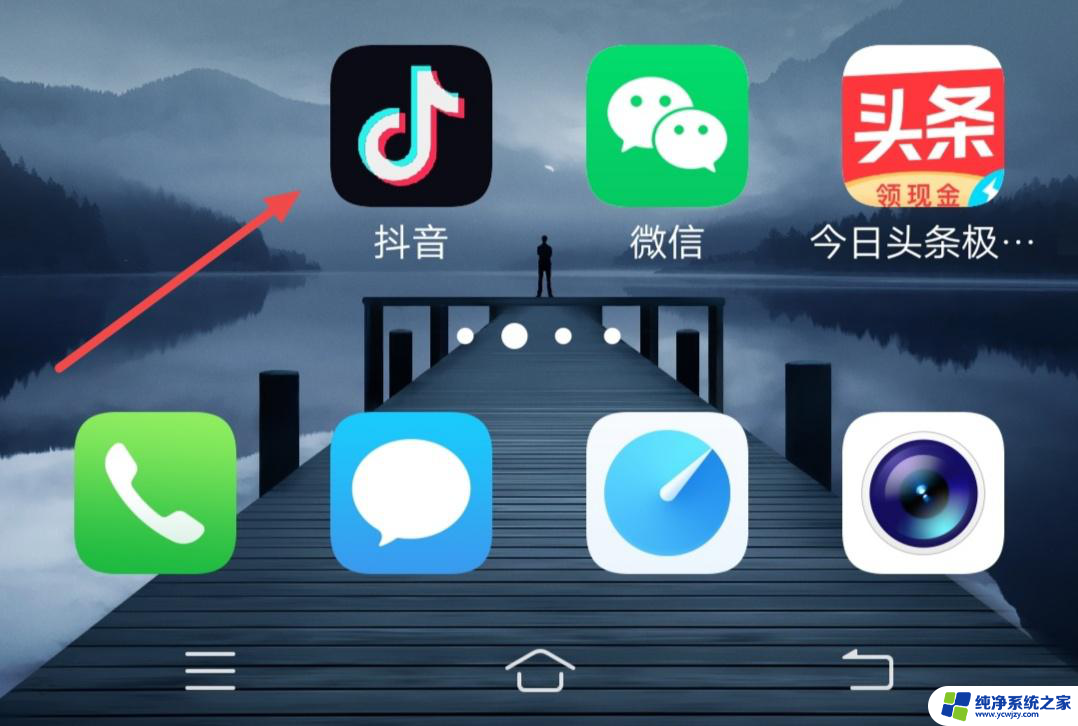怎么去掉屏幕黑边 电脑屏幕两边有黑边怎么解决
怎么去掉屏幕黑边,在现代科技发展迅速的时代,电脑已经成为人们日常工作和娱乐的必备工具,然而有时候我们可能会遇到一个尴尬的问题,就是电脑屏幕两边出现了黑边。这不仅会影响我们的视觉体验,还可能导致我们无法充分利用屏幕的空间。那么究竟如何去掉屏幕的黑边呢?本文将为您介绍几种解决方法,帮助您轻松解决这个问题。
操作方法:
1.电脑屏幕两边有黑边的最主要原因:电脑屏幕的分辨率被误操作改动了,我们恢复屏幕的最佳分辨率即可。(为了效果的更加直观,我先将屏幕背景更改为白色)

2.(为了效果的更加直观,我先将屏幕背景改回原来的图片)在桌面空白处进行右键点击。选择“屏幕分辨率”
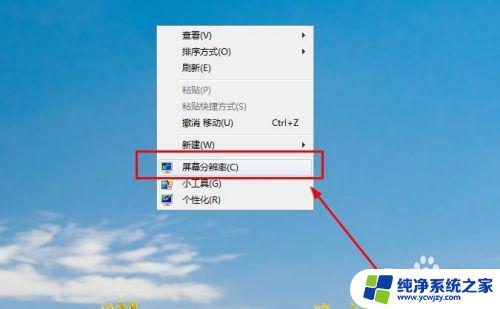
3.在次级页面里面,可以看到电脑现在的分辨率是1024X768
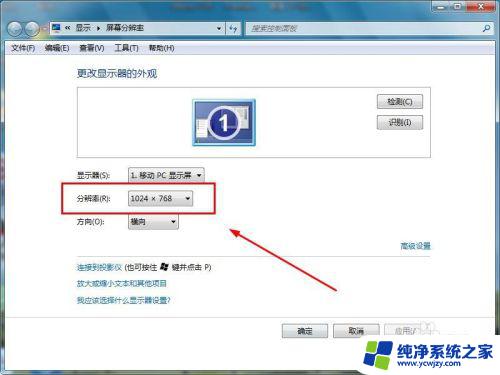
4.点击一下这个按钮,可以看到现在的分辨率滑块是处在接近最低端的位置,而上方有个“推荐”的字样。
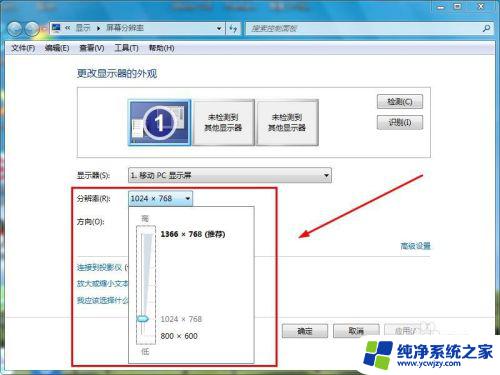
5.将“滑块”推至最上方的“推荐”1366X768处,这个时候的上方“显示器外观”里面的1号显示器就会出现宽屏模式。
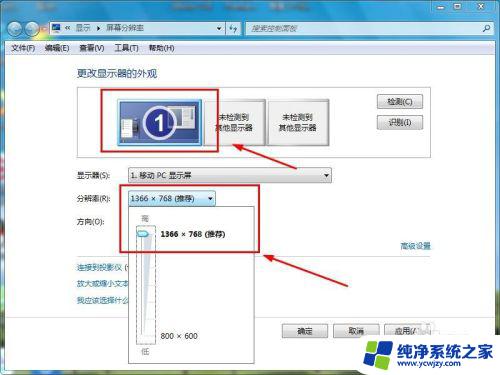
6.点击“应用”,然后选择“保留更改”。然后点击确定,这样电脑屏幕两边的黑边就没有了。
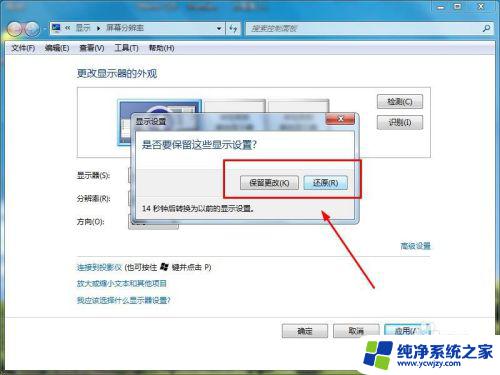
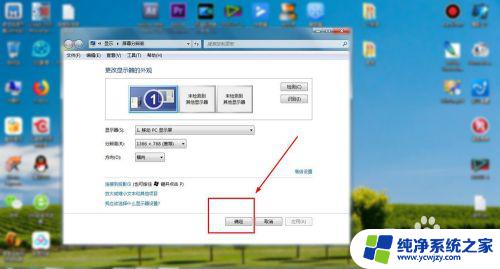
7.看一下调整前后的对比效果。


以上是有关如何去除屏幕黑边的全部内容,如果您遇到了相同的问题,您可以按照这篇文章中的方法来解决它。